在现代科技的快速发展下,电脑已经成为我们生活和工作中不可或缺的工具。但是,随着时间的推移和使用频率的增加,我们常常会遇到电脑系统出现问题的情况。为了解...
2025-07-24 141 安装系统
在计算机使用过程中,有时我们需要重新安装操作系统来解决各种问题或者提升电脑性能。而使用U盘安装系统是一种快速、方便且可靠的方法。本文将为你详细介绍如何用普通U盘安装系统,帮助你轻松完成系统安装。

准备工作:购买合适的U盘和系统镜像文件
在开始安装之前,你需要准备一个容量足够的U盘以及系统镜像文件。U盘容量建议不少于16GB,而系统镜像文件可以从官方网站或其他可信来源下载。
制作启动盘:使用工具制作启动U盘
将U盘插入电脑,并使用专门的制作启动盘工具,例如Rufus或者WindowsUSB/DVDDownloadTool等,在工具中选择系统镜像文件并开始制作启动盘。
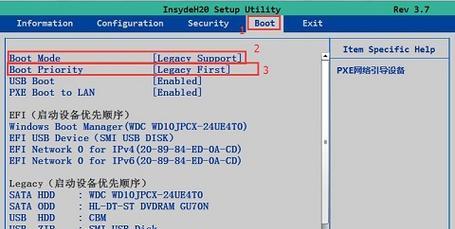
设置电脑启动顺序:进入BIOS设置
重启电脑,按下对应的按键(通常是DEL或F2)进入BIOS设置界面。在“Boot”或“启动顺序”选项中,将U盘设为第一启动项。
安装系统:启动电脑并进入系统安装界面
保存BIOS设置后,重启电脑。电脑将自动从U盘启动,并进入系统安装界面。按照界面提示,选择语言、时区等设置,并点击“下一步”开始安装。
磁盘分区:选择分区方式并进行分区
在安装过程中,系统会提示你选择磁盘分区方式。根据自己的需求,可以选择“快速分区”或手动进行磁盘分区。
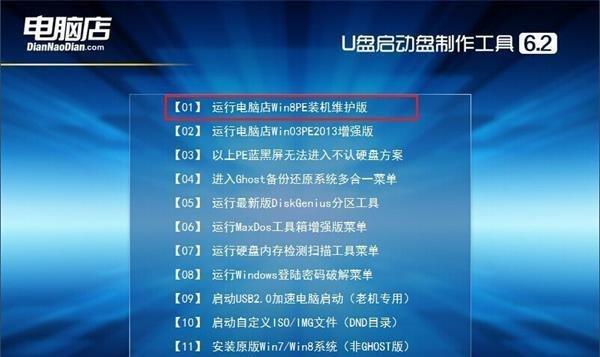
格式化分区:对分区进行格式化
选择分区后,系统会提醒你进行格式化操作。点击“格式化”按钮,等待系统完成格式化过程。
系统安装:等待系统文件复制和安装
完成格式化后,系统会自动将必要的系统文件复制到硬盘中,并进行系统安装。这个过程可能需要一段时间,请耐心等待。
设置用户名和密码:创建账户并设置密码
当系统文件复制和安装完成后,系统将要求你设置用户名和密码。输入相应信息,并点击“下一步”继续。
自定义设置:根据需求进行个性化设置
接下来,系统会要求你进行一些个性化设置,例如选择默认应用、隐私设置等。根据个人需求进行设置,并点击“下一步”继续安装。
安装完成:等待系统自动配置和更新
安装设置完成后,系统会自动进行配置和更新操作。这个过程可能需要一段时间,请耐心等待。
驱动安装:安装硬件驱动程序
安装完成后,系统会自动识别硬件设备并安装相应的驱动程序。如果有特定的硬件设备需要手动安装驱动,可以通过设备管理器进行操作。
软件安装:根据需求安装常用软件
安装系统后,你可以根据需求安装一些常用的软件,例如浏览器、办公软件、音视频播放器等。
系统优化:进行系统优化和个性化设置
为了提升电脑的性能和使用体验,你可以进行一些系统优化和个性化设置,例如清理垃圾文件、调整启动项等。
文件迁移:将个人文件和数据导入新系统
如果你在安装系统前备份了个人文件和数据,那么现在可以将它们导入新系统中,确保文件的完整性和完整性。
完善配置:检查系统设置并进行必要调整
你可以检查系统设置是否满足个人需求,并根据需要进行调整和修改,使系统的配置更加完善。
通过这篇文章的指导,你可以轻松地使用普通U盘安装系统。这种方法简单易行,不仅可以解决电脑问题,还能提升电脑性能。希望这篇文章对你有所帮助!
标签: 安装系统
相关文章

在现代科技的快速发展下,电脑已经成为我们生活和工作中不可或缺的工具。但是,随着时间的推移和使用频率的增加,我们常常会遇到电脑系统出现问题的情况。为了解...
2025-07-24 141 安装系统
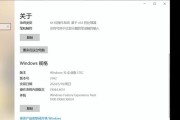
随着Win10系统的不断更新和改进,越来越多的用户选择在硬盘上安装Win10系统,本文将为大家详细介绍在硬盘上安装Win10系统的步骤和注意事项。...
2025-07-23 153 安装系统

随着技术的不断发展,传统的光盘安装系统方式已经逐渐被USB安装系统取代。使用USB安装系统不仅方便快捷,还减少了光盘使用带来的资源浪费。本文将为大家详...
2025-07-22 204 安装系统

随着技术的发展,固态硬盘(SSD)逐渐取代传统机械硬盘成为首选存储设备。许多用户选择在主板上安装SSD,以提升系统速度和性能。本文将详细介绍如何使用主...
2025-07-05 255 安装系统

Win10操作系统是目前广泛应用的操作系统之一,安装Win10系统需要一些步骤和准备工作。本文将为您详细介绍如何在已有Win10系统上安装新的Win1...
2025-06-28 205 安装系统

Windows7是目前仍然广泛使用的操作系统之一,然而,许多用户也对MacOSX的优雅和流畅感到好奇。本文将为您提供一种方法,在Windows7上安装...
2025-06-20 180 安装系统
最新评论